如何在 Adobe XD 中使用图层来整理对象。
优质
小牛编辑
162浏览
2023-12-01
了解如何在 Adobe XD 中查看、创建、锁定、隐藏和移动图层以及为其编组。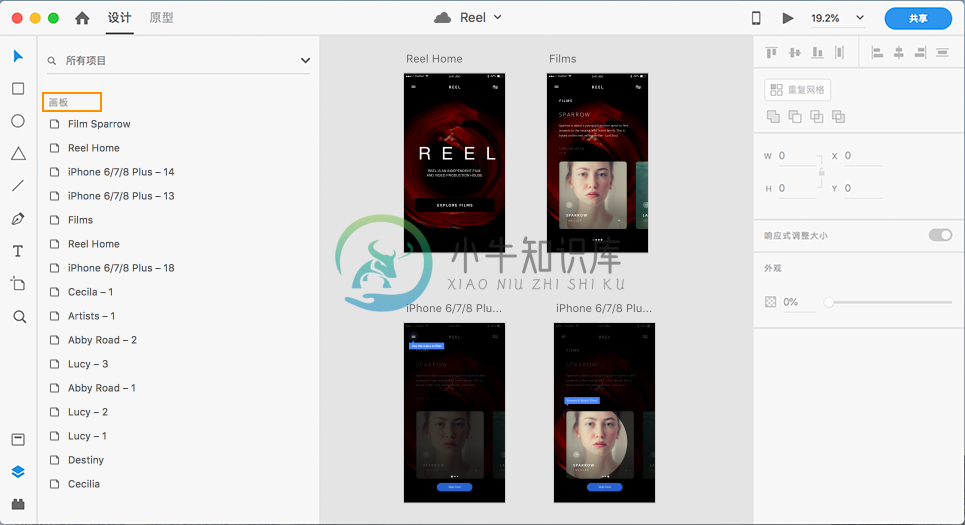 查看图层
查看图层 在“图层”面板中搜索
在“图层”面板中搜索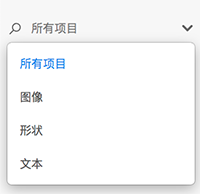 按类型筛选搜索
按类型筛选搜索
访问图层
Adobe XD 中的图层是您熟悉并依赖的 Adobe Illustrator 和 Adobe Photoshop 中的图层的改造版本,但其针对 UX 设计人员重新进行了设计。只有与您正在处理的画板关联的图层会高亮显示,因此您的面板会保持干净整洁。您可以查看文档中的所有画板,并立即从“图层”面板中平移和缩放到特定画板。在上下文中双击画板图标,即可仅显示该画板的图层。快速轻松地重新排序、重命名、显示/隐藏和锁定/解锁图层。
使用快捷键 Cmd + Y(在 Mac 上)或 Ctrl + Y(在 Windows 上)来访问图层,或者单击工具栏中的  图标。
图标。
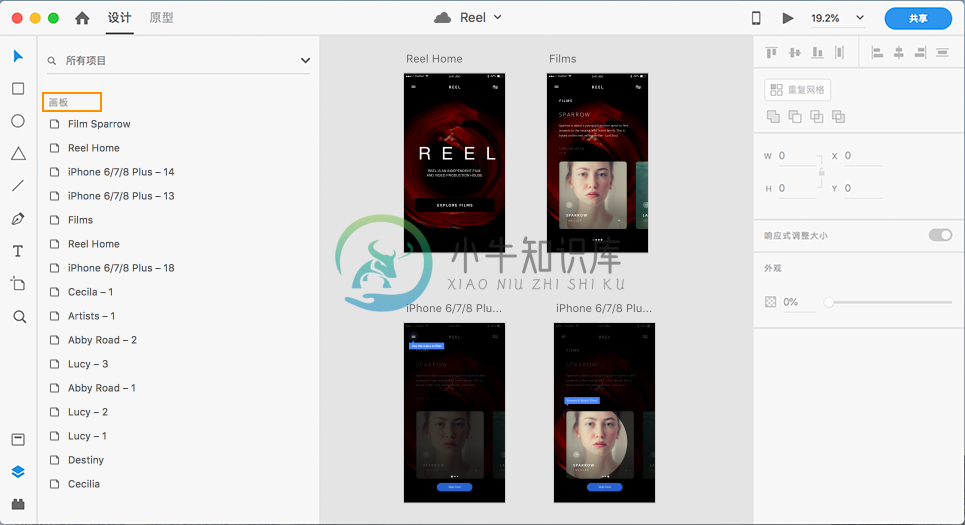 查看图层
查看图层图层内的搜索体验
您可以在“图层”面板中按图层名称搜索,也可以按文本、形状和图像类别来筛选图层。搜索体验经过优化,仅显示包含关键字的相关图层和画板,而不显示自动制作动画上下文中的图层结构(例如,展开的组)。近期搜索关键字临时保存在筛选下拉菜单中以便于访问,与在“资源”面板中一样。
 在“图层”面板中搜索
在“图层”面板中搜索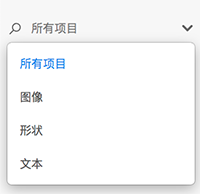 按类型筛选搜索
按类型筛选搜索默认情况下,项目中的每个对象均位于其自己的图层上。例如,当您绘制一个矩形时,将会为此矩形创建一个新图层。在绘制另一个矩形时,将创建一个默认名称为“Rectangle 2”的单独的图层。
在画板上为对象编组时,已编组的对象所对应的图层也会在“图层”面板中编组。在使用布尔运算组合对象时,对象的多个图层将被替换为名称为布尔运算的单个图层。
您可以使用“图层”面板管理图层,例如,分组、重命名、复制或导出图层:
- 如需对图层进行编组,请选择多个图层,右键单击,然后从上下文菜单中选择“编组”。
- 如需重命名图层,请双击图层的名称,然后输入新名称。要继续编辑下一个图层或画板名称,请按 Tab。
- 如需复制图层,请右键单击图层并选择“复制”。
- 如需隐藏图层,请将鼠标悬停在图层上,然后单击
 。如需显示图层,请单击
。如需显示图层,请单击  。隐藏的图层不会在画板上显示。
。隐藏的图层不会在画板上显示。 - 如需锁定图层,请将鼠标悬停在图层上,然后单击
 。如需解锁图层,请单击
。如需解锁图层,请单击  。您在画板中执行的所有编辑操作均不会对锁定的图层产生效果。
。您在画板中执行的所有编辑操作均不会对锁定的图层产生效果。 - 如需导出图层,请选择图层,右键单击并选择“导出”。在显示的对话框中选择导出选项。
- 如需使用一个图层或图层组创建组件,请右键单击图层并选择“制作组件”。如需更多信息,请参阅使用组件。
- 如需删除图层,请右键单击图层并选择“删除”。
注意:您可以使用“图层”面板轻松管理画板。例如,如果您正在使用图层,请按 Esc,随后“图层”面板将会切换到画板视图。您也可以通过在“图层”面板中右键单击画板名称来复制、粘贴、重命名、删除或导出画板。
不在任何画板上且被放置在粘贴板上的对象将在“图层”面板中的“粘贴板”下编组。
更多此类内容
- 使用组件

